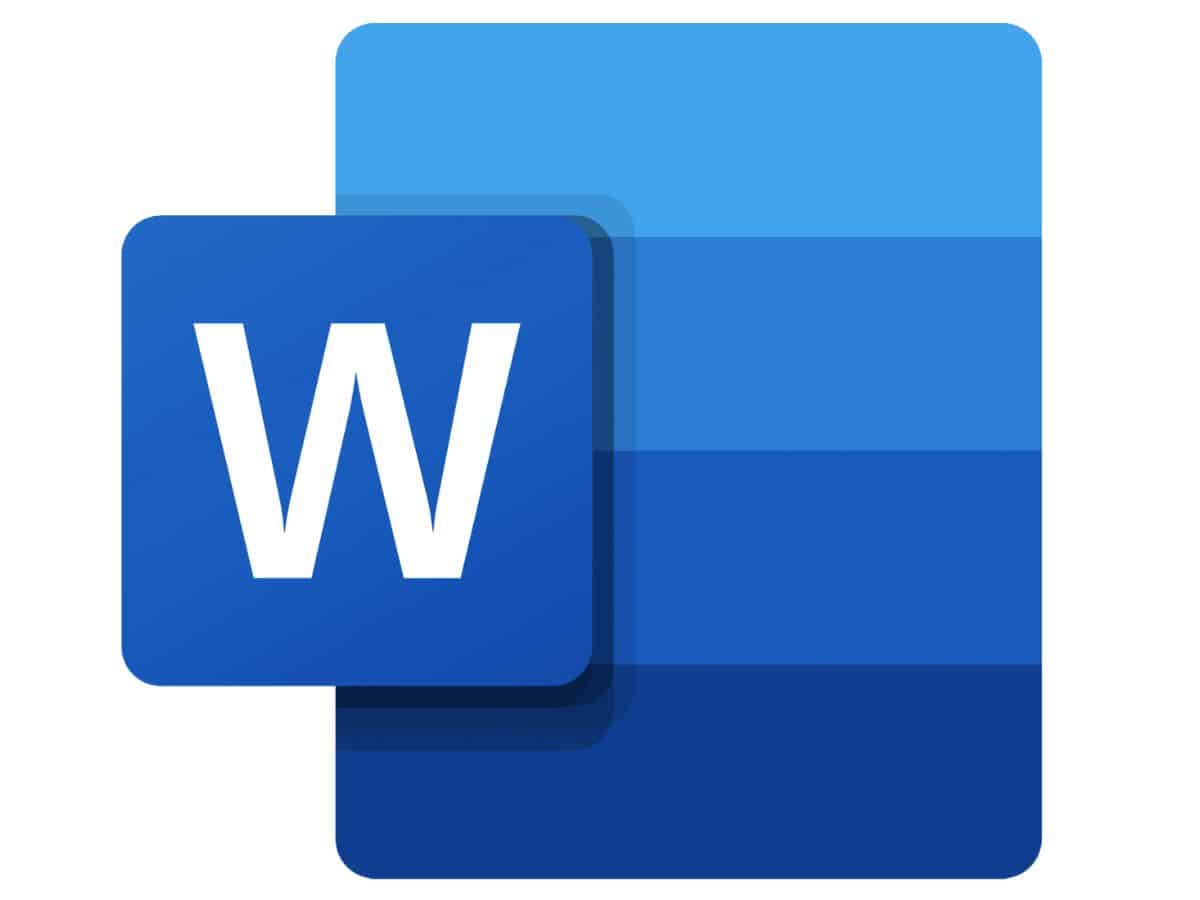
Microsoft Word Det er et af de grundlæggende værktøjer til Windows og uden tvivl en af de mest brugte til enhver opgave eller funktion, hvor vi skal skrive, opsummere eller indsamle information. Det er en del af Kontorpakke sammen med andre gode værktøjer som Excel eller PowerPoint. Denne applikation har dog udviklet sig eksponentielt siden den blev lanceret i 1983, med praktisk talt en version for hvert år af livet, hvor de fundne fejl rettes og forbedringer tilføjes i overensstemmelse med det nuværende teknologiske panorama. En af disse forbedringer er muligheden for at deltage eller kombinere flere Word-dokumenter på en nem og enkel måde, som giver dig mulighed for at gruppere oplysningerne fra flere filer i én i stedet for at skulle omskrive dem i dokumentet, eller gøre det ved at kopiere og indsætte.
Denne funktion er nem at udføre, men hvis du ikke ved, hvordan du gør det, opfordrer vi dig til at blive hos os i denne artikel, hvor vi trin for trin vil lære dig, hvordan du kombinerer Word-dokumenter på flere forskellige måder for at spar tid, når du skal indsamle eller tilslutte dig oplysninger. Derudover vil vi give dig nogle tips, så du kan forbedre din oplevelse med dette værktøj, og du kan få meget mere ud af dine dokumenter.
Sådan indsætter du dokumenter i Microsoft Word
Der er mange måder at sammenføj to eller flere filer i det samme Word-dokument af samme format, men den, vi skal forklare nedenfor, er uden tvivl den hurtigste og mest komfortable. Det er en af de mange avancerede funktioner, som Word har, og det er meget sandsynligt, at du ikke kender det, men takket være det kan du glemme alt om at lave den traditionelle kopi og indsæt, forhindrer din fil i at blive forlagt eller modificeret, så det vil helt sikkert hjælpe dig meget, hvis du normalt arbejder med dette værktøj. Hvis du er interesseret i dette, så bliv hos os i denne guide, som vi vil detaljere trin for trin hvordan man gør det.

Trin 1: Åbn Word-dokumentet
Den første ting vi skal gøre er åbne et af dokumenterne at vi ønsker at forene Det er vigtigt, at alle de filer, vi ønsker at kombinere, er i samme format (.doc o . Docx), da hvis vi bruger andre formater, er det muligt, at den fil, vi kombinerer, er malplaceret og mister den rækkefølge, vi ønsker. Også hvis vi vil flette en PDF for at gøre den til en redigerbar Word-fil, først bliver vi nødt til det transformer det til denne form for format. Hvis du ikke ved, hvordan du gør det, kan du besøge vores artiklen hvor du nemt kan lære.
Når vi har vores dokument klar, bliver vi nødt til at placere markøren lige i det afsnit, hvor vi vil kombinere det andet dokument, da det bliver tilføjet lige efter. Du kan gøre det hvor som helst, det være sig i begyndelsen af filen, i midten af et afsnit eller i slutningen.
Trin 2: Indsæt det nye dokument
Når vi har vores første dokument klar, og vi ved, hvor vi skal inkludere det nye, bliver vi nødt til at gå til Words topmenupanel og klik på "Indsæt". Her vil der være en dropdown med mange muligheder, hvor du kan inkludere billeder, grafik, eksterne links... og vi bliver nødt til at vælg indstillingen "Objekt"., som normalt er placeret i nærheden af den øverste højre margen (selvom dette vil afhænge af den version af Word, vi har installeret).
Vi skal klik på dropdown-pilen for dette ikon, hvor to muligheder vises: «Objekt» og «Indsæt tekst fra fil«. Det sidste er den, vi skal vælge. Efter dette trin vil Filbrowser for os at vælge dokument, vi ønsker at kombinere i Word. Vi kan vælge flere filer på samme tid, men vores anbefaling er, at de er i samme format.

Trin 3: Gennemgå og bestil dokumentet
Hvis vi allerede har indsat den eller de filer, vi ønsker, er der kun tilbage at kontrollere, om de nye dokumenter er blevet forlagt, fordi de var i en forskelligt format, eller hvis vi har inkluderet dem et sted, som vi ikke burde. Hvis det har været sådan, bliver vi simpelthen nødt til at bruge pilen undo af Word eller brug kommandoen Ctrl + Z.
Flet PDF-filer til Word-dokument
På samme måde som vi kan forbinde flere Word-filer ved at følge de trin, som vi tidligere har kommenteret, kan vi gøre det samme med filer i PDF-format for at samle dem i vores Word-dokument. Hvis vi udfører denne handling direkte fra PDF-formatet, vil programmet give os besked om, at den transformerede fil muligvis ikke ser den samme ud som i dens originale version. Derfor anbefaler vi, at før du inkluderer denne fil, konverterer du den til redigerbart Word-format for at forhindre, at den bliver malplaceret og ændret.
Sådan flettes Word-dokumenter med andre applikationer
Hvis du leder efter flere alternativer til at kombinere dine Word-dokumenter, er der flere applikationer og websider, som giver dig mulighed for at gøre det, endda direkte fra andre formater såsom PDF for at undgå at skulle købe en premium-version af Adobe Acrobat. Her præsenterer vi de mest nyttige websteder til at udføre denne type funktioner, selvom jeg er sikker på, at du kan finde mange flere.

iLovePDF
Dette er en side, som vi allerede har talt om flere gange på vores hjemmeside, og den er meget brugbar til alt, hvad der har at gøre med formatkonverteringer og Word- og PDF-dokumenter. Denne hjemmeside vil dog ikke tillade dig at tilslutte dig to Word-dokumenter direkte, i stedet bliver du nødt til det arbejde med PDF-formatet.
For at gøre det skal du indtaste dette link og vælg indstillingenFlet PDF«. Som vi har sagt, bliver du nødt til det konverter dine Word-filer til PDF. Du kan gøre dette direkte fra Word, eller fra samme side ved at klikke på funktionen «Word til PDF«. Når de er konverteret, vælger vi de to filer, som vi ønsker at kombinere, og en PDF vil blive oprettet med fagforeningen. Hvis vi senere vil konvertere det til PDF, kan vi fra denne hjemmeside gøre det i funktionen «PDF til Word".
Adobe Acrobat
Fra Adobes egen applikation vi kan kombinere to PDF-filer og, efterfølgende, konvertere dem til Word-dokument. Det vil sige, som vi har gjort på den tidligere hjemmeside, da det ikke er muligt at kombinere to Word-dokumenter direkte. Men for at udføre dette skal du have Adobe Premium version. Trinene, der skal følges, er de samme:
- Konverter filerne til PDF
- Kombiner PDF-filer i Adobe
- Konverter den resulterende PDF til et Word-dokument, bare hvis vi ønsker at ændre det senere